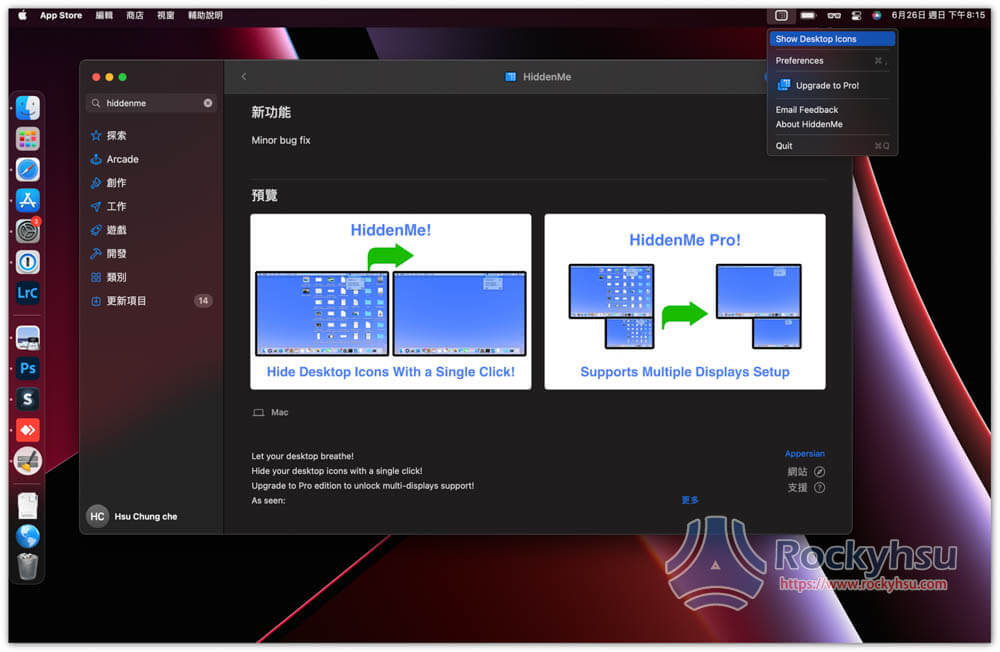對於經常會截圖,或習慣把檔案放在桌面的人,一定會碰到一個問題,桌面很亂看起來不舒服,或是你想要擷取畫面,希望桌面看起來乾淨一點,這時 HiddenMe 免費軟體就能幫助你,它可以一鍵隱藏 Mac 桌面所有檔案,有需要時在顯示,推薦給大家。
目錄
HiddenMe 操作教學與介紹
這款有在 App Store 上架,有免費版和付費版兩種(Pro),差異在付費版可以使用在多個顯示器,如果你只有 Mac 本身的螢幕,那用免費版就可以。
這是我平時 Mac 的桌面,因為工作關係常常需要截圖,隨時都很亂: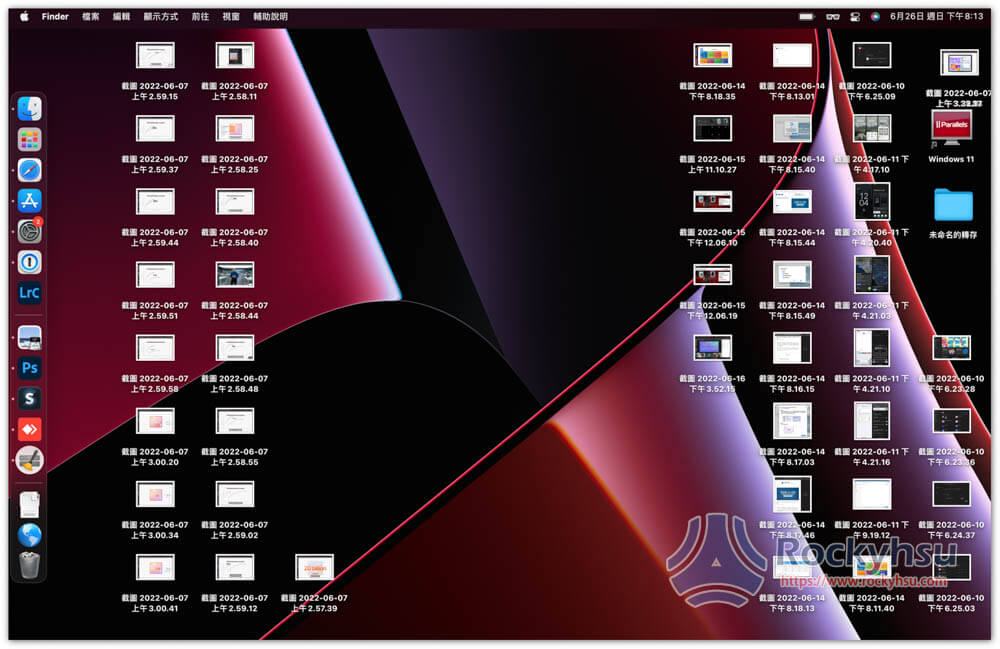
步驟 1 – 安裝好後於 Menu Bar 打開小工具,啟用隱藏功能
打開這款的小工具圖示之後,點擊第一個 Hide Desktop Icons 就是隱藏桌面圖示功能。如果你的 Menu Bar 小圖示太多、被瀏海擋到,可以使用我之前推薦的 Bartender 來整理:
步驟 2 – 桌面所有檔案就隱藏了,等你有需要再打開
桌面所有檔案圖示都不見了,立刻變乾淨,看起來真的很舒服: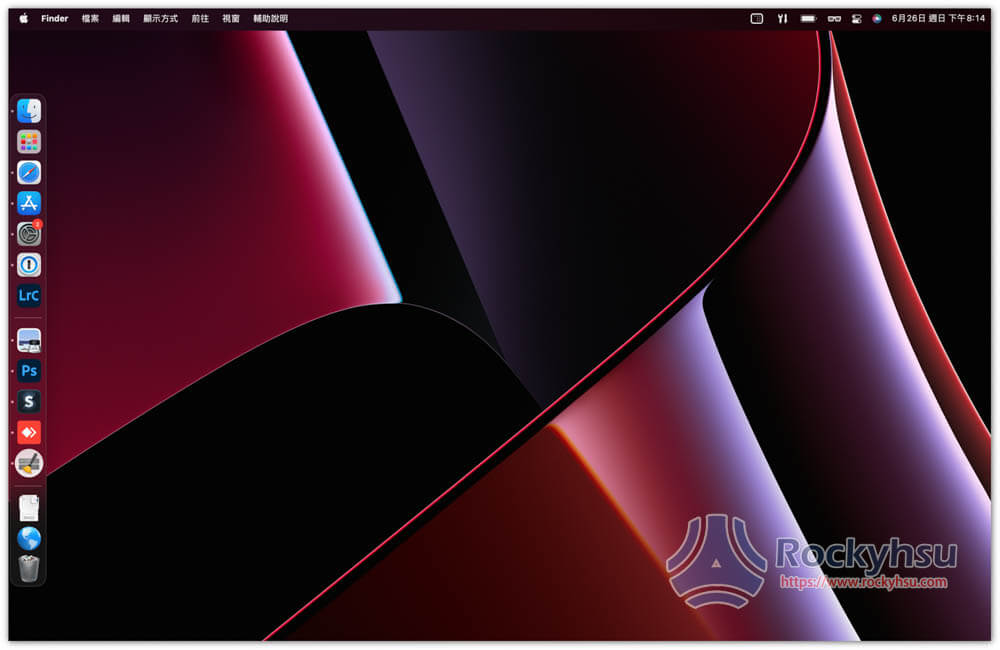
當你想要再次顯示桌面檔案圖示時,一樣打開右上角小工具,點擊第一個 Show Desktop Icons 就會顯示了: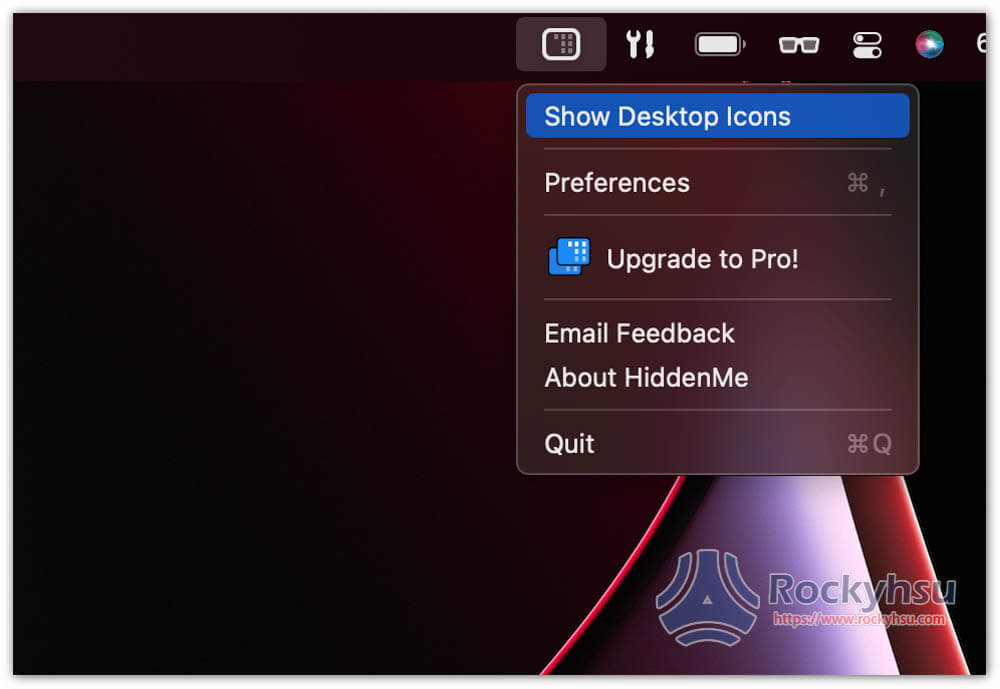
設定中還有一些選項可以調整,像是開機自動打開、打開後自動隱藏桌面檔案圖示等等看你有沒有需要: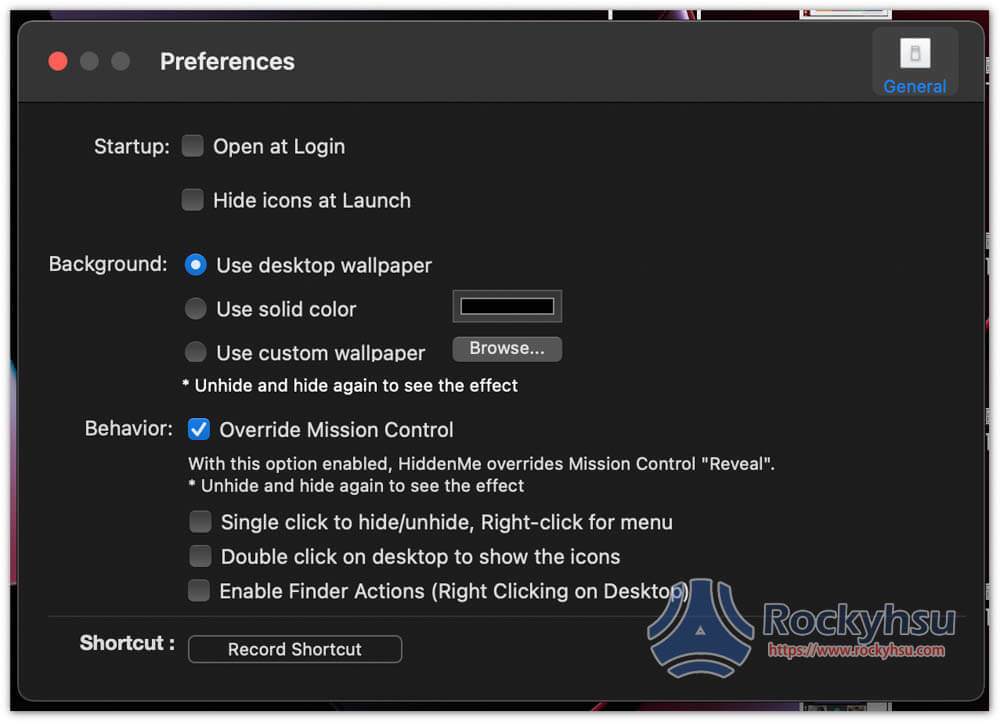
總結
對於 Mac 用戶來說,即便現在用不到,我還是很推薦先把這款收藏起來,因為通常一定會碰到需要把桌面圖示都隱藏的情況,這時如果電腦已經有這工具了,就可以快速一鍵隱藏,不用再上網花時間 Google 找。
更多好用 Mac 軟體推薦